小伙伴们知道荣耀畅玩8c手机吗?那么其中的应用锁如何设置指纹呢?在此篇文章就为你们带来了荣耀畅玩8c中应用锁设置指纹的具体操作步骤。

第一步:打开指纹访问应用锁的权限,点击打开荣耀畅玩8c手机桌面上的【设置】
第二步:在设置菜单下点击进入【安全和隐私】
第三步:进入安全和隐私的界面后点击打开【指纹】
第四步:再点击进入【指纹管理】
第五步:按提示输入锁屏密码,或者没有锁屏密码就新建锁屏密码,
第六步:进入如下页面,点击打开【访问应用锁】右侧的开关,如果还没有录入指纹,先点击下方的新建指纹录入指纹,再来打开【访问应用锁】,

第七步:打开之后我们返回到安全和隐私的界面,点击进入【应用锁】

第七步:验证指纹或密码进入
第九步:点击打开需要设置指纹应用锁的应用右侧的开关,即可在退出应用以后需要验证指纹才能再次进入应用。

看完上文讲解的荣耀畅玩8c中应用锁设置指纹的具体操作步骤,你们也赶紧去设置吧!
 天极下载
天极下载



























































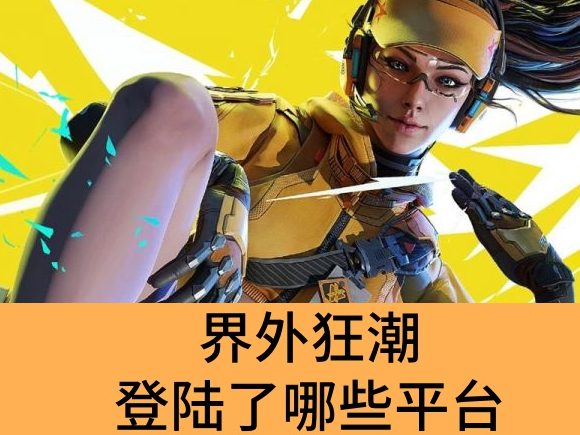









 微信电脑版
微信电脑版
 腾讯电脑管家
腾讯电脑管家
 火绒安全软件
火绒安全软件
 向日葵远程控制软件
向日葵远程控制软件
 魔兽大脚插件(bigfoot)
魔兽大脚插件(bigfoot)
 自然人电子税务局(扣缴端)
自然人电子税务局(扣缴端)
 桌面百度
桌面百度
 CF活动助手
CF活动助手